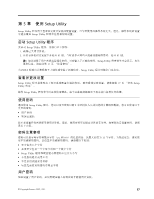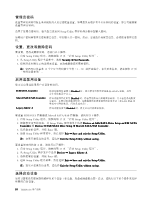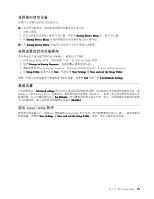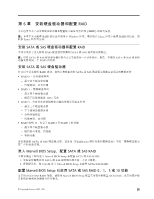Lenovo ThinkStation D20 (Simplified Chinese) User guide - Page 23
第 5 章 使用 Setup Utility, 启动 Setup Utility 程序
 |
View all Lenovo ThinkStation D20 manuals
Add to My Manuals
Save this manual to your list of manuals |
Page 23 highlights
第 5 章 使用 Setup Utility Setup Utility Setup Utility 启动 Setup Utility 程序 要启动 Setup Utility 1 2 F1 F1 键。 Setup Utility 17 当 POST Setup Utility Setup Utility 17 Setup Utility 程序"。 操作 Setup Utility 使用密码 Setup Utility a-z 和 0-9 12 Setup Utility 用户密码 © Copyright Lenovo 2009, 2011 17

第5章
使用 Setup Utility
Setup Utility 程序用于查看和更改计算机的配置设置,且与所使用的操作系统无关。但是,操作系统的设置
可能会覆盖 Setup Utility 程序中任何相似的设置。
启动 Setup Utility 程序
要启动 Setup Utility 程序,请执行以下操作:
1. 确保已关闭计算机。
2. 开启计算机时反复按下并松开 F1 键。当听到多声蜂鸣声或看到徽标屏幕时,松开 F1 键。
注:
如果设置了用户密码或管理员密码,只有输入了正确的密码,Setup Utility 程序菜单才会显示。有关
更多信息,请参阅第 17 页 “使用密码”。
当 POST 检测出计算机卸下了硬件或安装了新硬件时,Setup Utility 程序可能会自动启动。
查看并更改设置
Setup Utility 程序菜单列出了标识系统配置主题的各项。要查看或更改设置,请参阅第 17 页 “启动 Setup
Utility 程序”。
操作 Setup Utility 程序菜单时必须使用键盘。每个屏幕底部都显示了用来执行各种任务的键。
使用密码
通过使用 Setup Utility 程序,您可以设置密码以防止未经授权人员访问您的计算机和数据。您可以使用以下
类型的密码:
•
用户密码
•
管理员密码
您不必设置任何密码即可使用计算机。但是,使用密码可以提高计算的安全性。如果您决定设置密码,请阅
读以下内容。
密码注意事项
密码可以是字母字符和数字字符(a-z 和 0-9)的任意组合,其最大长度为 12 个字符。为保证安全,建议使
用不易破解的密码。要设置不易破解的密码,请遵循以下准则:
•
至少包含八个字符
•
必须至少包含一个字母字符和一个数字字符
•
Setup Utility 程序和硬盘驱动器密码不区分大小写
•
不是您的姓名或用户名
•
不是常用词或常用名称
•
与您先前使用的密码有明显不同
用户密码
如果设置了用户密码,必须用键盘输入有效密码才能使用计算机。
©
Copyright Lenovo 2009, 2011
17
17
17
17